在 Excel 的工作表中,如何處理計算多個儲存格中數字介於指定數字或不介於指定數字的個數?
計算多個儲存格中數字的個數,根據是否介於指定數字之間,可以使用 Excel 的函數來處理。通常可以使用以下兩種常用的函數:
1.COUNTIF 函數:這個函數可以計算一個範圍內滿足特定條件的儲存格個數。使用 COUNTIF 函數,你可以指定條件範圍和條件,並得到符合條件的儲存格個數。
2.COUNTIFS 函數:如果需要同時滿足多個條件的計算,可以使用 COUNTIFS 函數。COUNTIFS 函數可以接受多組條件範圍和條件,並計算符合所有條件的儲存格個數。
透過這兩種函數,可以輕鬆計算多個儲存格中數字介於指定數字或不介於指定數字的個數,便於數據分析和統計。
本例還會利用 SUMPRODUCT 函數和 FILTER 函數來處理。
利用以下的範例,來計算介於(不介於) 45(含) 和 75(含) 之間的個數。
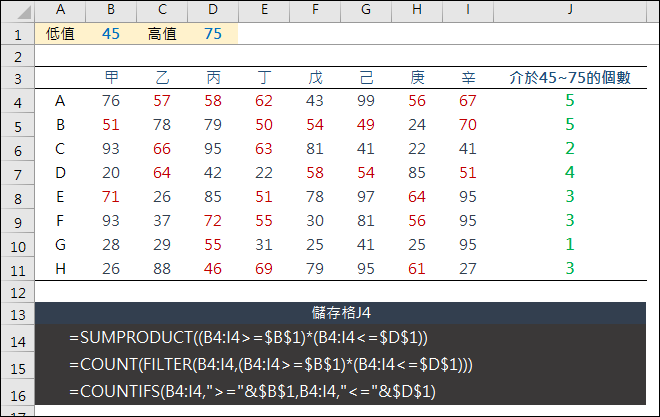
1. 介於45~75的個數,儲存格J4:
(1) =SUMPRODUCT((B4:I4>=$B$1)*(B4:I4<=$D$1))
在 SUMPRODUCT 函數中,以「*」運算子,利用雙條件執行邏輯 AND 運算。
(2) =COUNT(FILTER(B4:I4,(B4:I4>=$B$1)*(B4:I4<=$D$1)))
在 FILTER 函數中使用和 SUMPRODUCT 相同原理的公式設計,再以 COUNT 函數計算個數。
(3) =COUNTIFS(B4:I4,">="&$B$1,B4:I4,"<="&$D$1)
利用 COUNTIFS 函數,將二個不同條件以邏輯 AND 運算再計算個數。
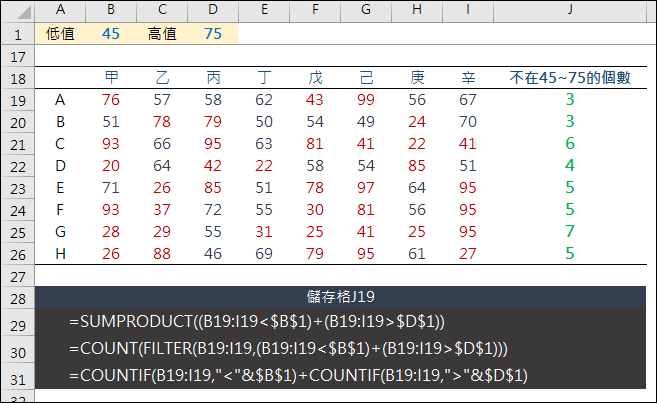
2. 不在45~75的個數,儲存格J19:
(1) =SUMPRODUCT((B19:I19<$B$1)+(B19:I19>$D$1))
在 SUMPRODUCT 函數中,以「+」運算子,利用雙條件執行邏輯 OR 運算。
(2) =COUNT(FILTER(B19:I19,(B19:I19<$B$1)+(B19:I19>$D$1)))
在 FILTER 函數中使用和 SUMPRODUCT 相同原理的公式設計,再以 COUNT 函數計算個數。
(3) =COUNTIF(B19:I19,"<"&$B$1)+COUNTIF(B19:I19,">"&$D$1)
利用 COUNTIF 函數,將二個不同條件分開計算個數。計算小於低值的個數,再加上高於高值的個數。


 留言列表
留言列表